WPS表格如何实现隔多行选择?
来源:网络收集 点击: 时间:2024-04-05【导读】:
经常需要制作各种各样的表格,很多时候我们需要选中或者制作出隔行数据来,有时候隔一行,有时候隔多行,那么具体怎么操作呢?品牌型号:小米笔记本15系统版本:Windows10软件版本:WPSoffice2019方法/步骤1/6分步阅读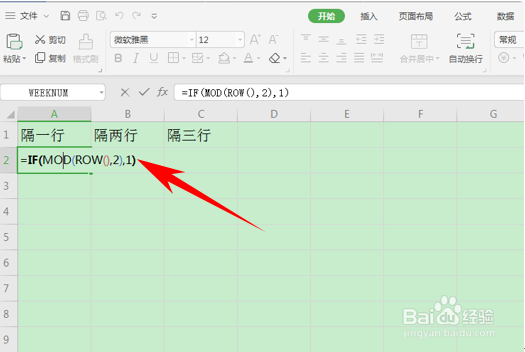 2/6
2/6 3/6
3/6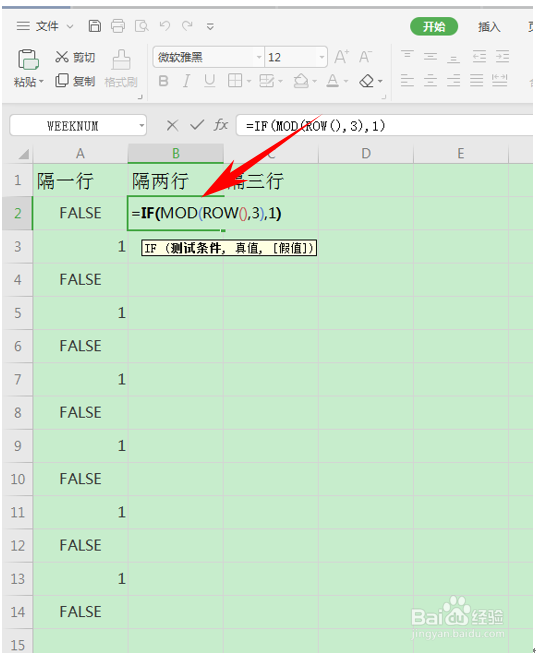 4/6
4/6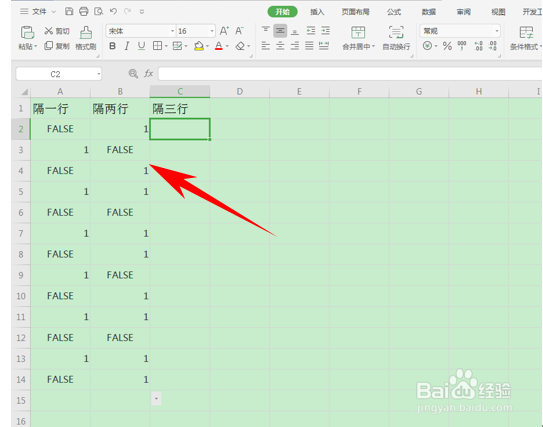 5/6
5/6 6/6
6/6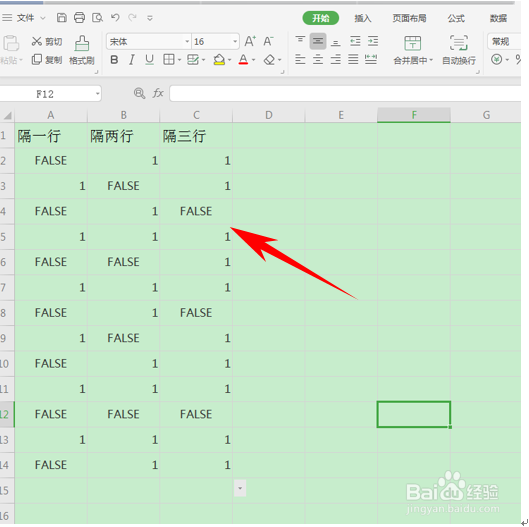
首先,我们先看隔一行的公式,在单元格当中输入公式=IF(MOD(ROW(),2),1)。
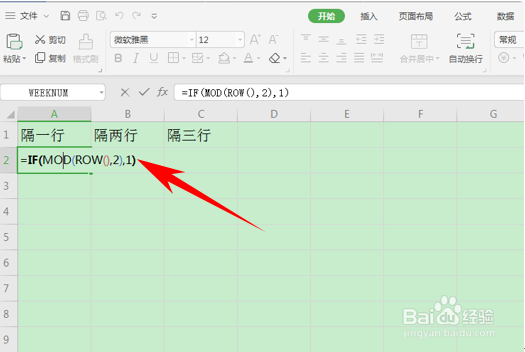 2/6
2/6单击回车后,显示FALSE,然后单击下拉填充框,填充后我们看到每个FALSE之间都隔了一行,如下图所示。
 3/6
3/6然后,我们来看隔两行的公式,在单元格当中输入公式=IF(MOD(ROW(),3),1)。如下图所示。
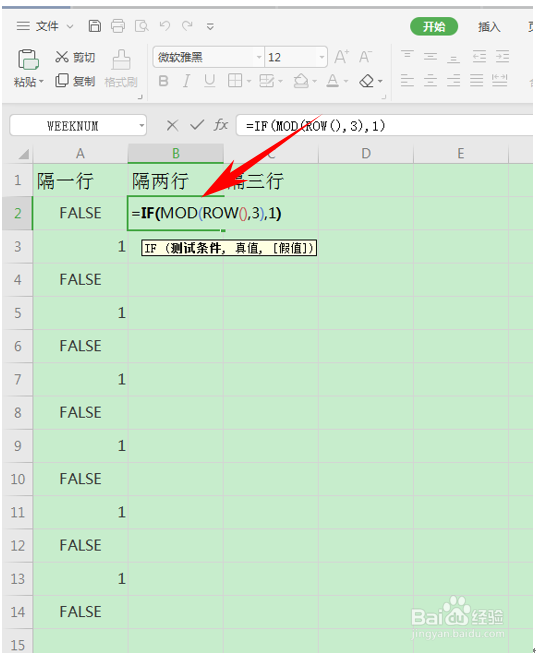 4/6
4/6单击回车后,显示FALSE后单击下拉填充框,填充后我们看到每个FALSE之间都隔了两行,如下图所示。
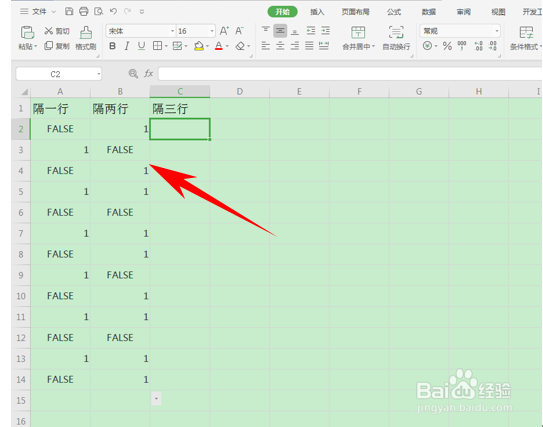 5/6
5/6然后,我们来看隔三行的公式,在单元格当中输入公式=IF(MOD(ROW(),4),1)。
 6/6
6/6单击回车后,显示FALSE后单击下拉填充框,填充后我们看到每个FALSE之间都隔了三行,如下图所示。
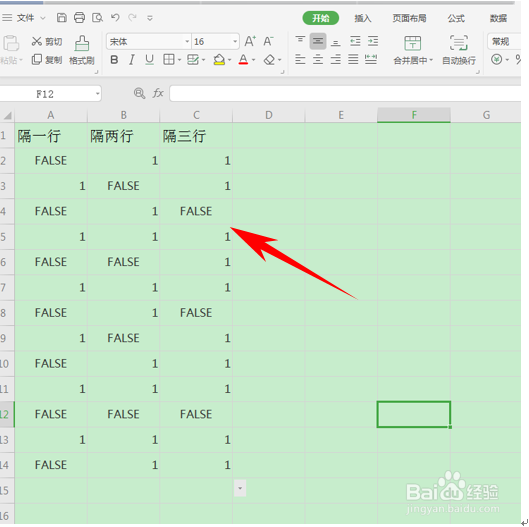
版权声明:
1、本文系转载,版权归原作者所有,旨在传递信息,不代表看本站的观点和立场。
2、本站仅提供信息发布平台,不承担相关法律责任。
3、若侵犯您的版权或隐私,请联系本站管理员删除。
4、文章链接:http://www.1haoku.cn/art_430168.html
上一篇:如何做蘑菇汤
下一篇:天猫精灵恢复出厂设置如何操作
 订阅
订阅